教學原文參考:拍手換圖案 ( V2 )
這篇文章是針對 micro:bit V2 的範例,會介紹如何使用「聲音響度」、「顯示圖示」、「邏輯判斷」、「重複無限次」等積木,實作對著 micro:bit 拍手,micro:bit 就會變換圖案的效果。
首先先實作一個「拍手換數字」的功能:
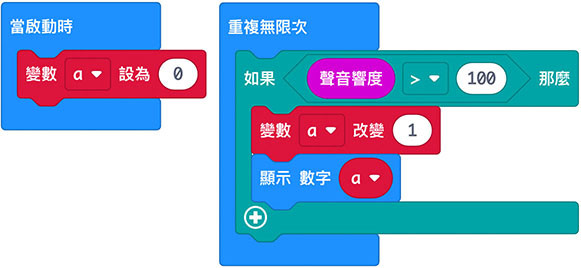
完成後啟動 micro:bit,對著 micro:bit 拍手,LED 就會顯示不斷增加的數字。
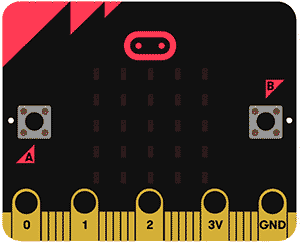
在判斷「當聲音響度大於 0」的積木裡,新增一個邏輯判斷,判斷「如果 a 大於 4」的時候,就讓 a 等於 3。
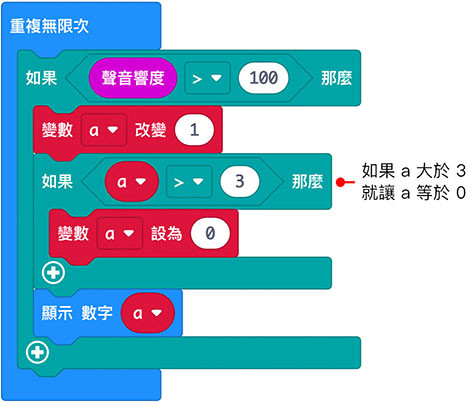
完成後啟動 micro:bit,對著 micro:bit 拍手,LED 的數字增加到 3 之後,就會再從 0 開始。
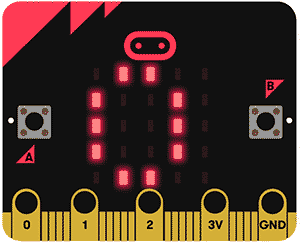
將「顯示數字」積木更換成邏輯判斷積木,判斷如果 a 等於 0 就顯示愛心,如果 a 等於 1 就顯示笑臉,如果 a 等於 2 就顯示音符,否則 ( 如果 a 等於 3 ) 就清空畫面。
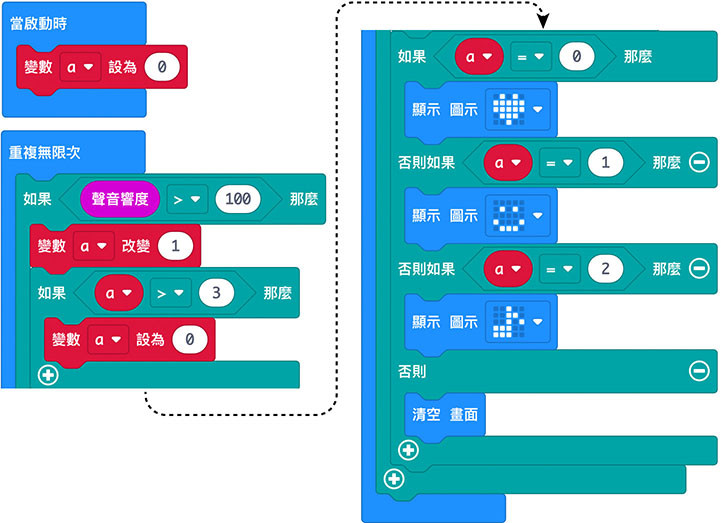
完成後啟動 micro:bit,對著 micro:bit 拍手就可以更換 LED 圖案了。
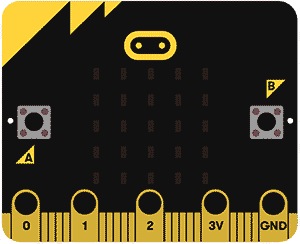
範例解答:拍手換圖案
大家好,我是 OXXO,是個即將邁入中年的斜槓青年,如果對我有點興趣(笑,可以與我聯繫,一起來做點有玩又有創意的東西吧!
